Advertentie
Het internet is gebouwd voor communicatie. Het begon allemaal met e-mail. Vroeger, toen internet voor het grote publiek nieuw was, begreep Yahoo één ding heel goed: mensen houden ervan om te chatten en informatie uit te wisselen. Yahoo-webmail, chatrooms en de Instant Messaging-client waren hot.
Sindsdien is internet gegroeid. Maar één ding is niet veranderd: mensen houden nog steeds van chatten. Welke klant gebruik je? Als je het uiterlijk wilt veranderen, lees dan verder. In dit artikel leg ik uit hoe je gratis skins installeert voor verschillende instant messenger-programma's.
Yahoo Messenger
U kunt uw Yahoo Messenger-skin wijzigen onder> Boodschapper > Voorkeuren > Uiterlijk tabblad. Hier kunt u ook het lettertype en de kleur voor berichtvensters en enkele andere optische kenmerken beheren.
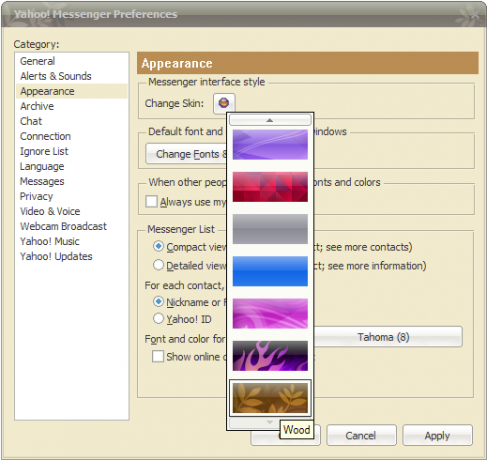
Meer skins van Yahoo Messenger zijn te vinden op verschillende sites, maar download en installeer skins die compatibel zijn met uw versie van Yahoo Messenger!
- SkinBase.org
Om te installeren, pakt u de skin-map uit naar> C: \ Program Files \ Yahoo! \ Messenger \ skins.
Skype ondersteunt geen skins. Je kunt echter spelen met de kleuren of een achtergrond gebruiken. Ga naar> het dossier > Personaliseer > Verander achtergrond… Ga je gang en> gebruik behang, > kies een vooraf ingestelde kleur, of> sleep de schuifregelaar naar een kleur die je mooi vindt. U kunt ook> Bladeren… voor uw eigen aangepaste achtergrondafbeeldingen.
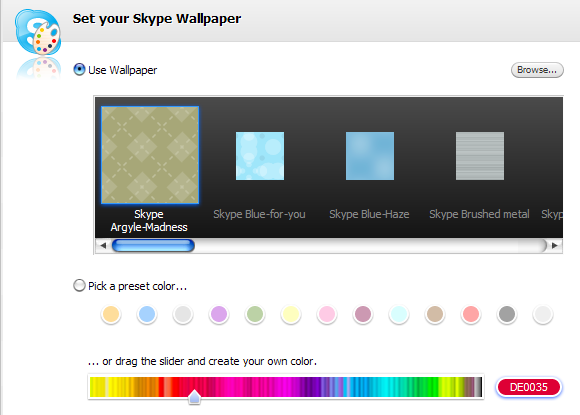
Klik op> om de wijzigingen ongedaan te maken Duidelijke achtergrond knop linksonder.
Bekijk de volgende MakeUseOf-artikelen voor meer informatie over Skype:
- Hoe u een gratis Skype-In-telefoonnummer kunt krijgen Hoe u een gratis Skype-In-telefoonnummer kunt krijgen Lees verder door Tim
- Privacy-instellingen instellen om Skype veilig te maken tegen snoopers Privacy-instellingen instellen om Skype veilig te maken tegen snoopers Lees verder door Israël
Google Talk ondersteunt chatthema's, maar geen skins. Het enige dat u kunt doen, is het chatthema wijzigen. Ga naar> Instellingen > Uiterlijk tab en speel met de beschikbare thema's.

Hier zijn enkele sites die thema's bieden voor Google Talk:
- Google Talk-thema's
- Talk aanpassen [Niet langer beschikbaar]
- Sizzled Core - GTalk-thema's
Als je een nieuw thema wilt installeren, pak je de download uit, zorg ervoor dat je deze in een map met de naam van het thema hebt en sleep die map vervolgens naar> C: / Documents and Settings / (Windows-accountnaam) / Local Settings / Application Data / Google / Google Talk / Themes / user / chat /
De> /chat map bestaat waarschijnlijk niet, tenzij u eerder thema's heeft geïnstalleerd. Dus als het er nog niet is, maak het dan.
Ben je dol op Google Talk? Bekijk deze MakeUseOf-artikelen:
- Breid Google Talk uit tot een tool voor externe toegang met GBridge Breid Google Talk uit tot een tool voor externe toegang met GBridge Lees verder door T.J.
U kunt Digsby's uiterlijk wijzigen onder> Hulpmiddelen > Voorkeuren ... > Skins tabblad.
Er zijn skins voor de applicatie en thema's voor de gesprekken. Per huid of thema zijn er mogelijk meerdere kleurvarianten beschikbaar.
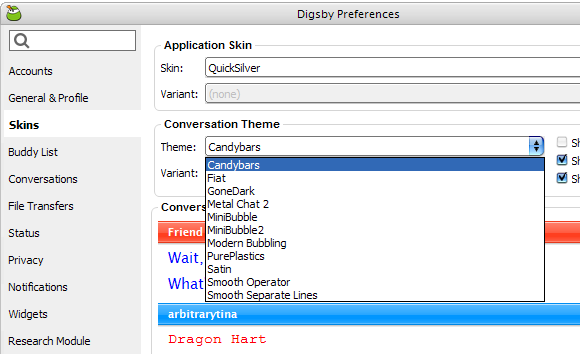
Je kunt meer Digsby-skins, gespreksthema's, emoticons en geluidssets krijgen Digsbies.org. Ze bieden ook duidelijke instructies voor het installeren van nieuwe thema's hier.
We hebben meer informatie over Digsby beschikbaar:
- 5 redenen waarom Digsby een onmisbare IM-client is 5 redenen waarom Digsby een onmisbare IM-client is Lees verder door David
- Een veilige, advertentievrije Digsby-installatie uitvoeren Vertaling voor MSN: Automatische vertaling van berichten tijdens het chatten Lees verder door Simon
(voorheen MSN)
Windows Live Messenger heeft verschillende scènes die u kunt wijzigen onder> Hulpmiddelen > Verander je scene ... In het betreffende venster kunt u ook een kleurenschema en> selecteren Bladeren… voor andere scènes.

U kunt uw Windows Live Messenger aanpassen met persoonlijke scènes. U kunt elk van uw .bmp-, .gif-, .jpg-, .jpeg- of .png-afbeeldingen kiezen en ze gebruiken als achtergrondafbeeldingen.
Bovendien kunt u uw weergavebeeld wijzigen onder> Hulpmiddelen > Schermafbeelding wijzigen ... en bewerk de layout onder> Hulpmiddelen > Opties ... > Indeling tabblad.
Wil je meer weten over Windows Live Messenger? Lees deze berichten op MakeUseOf:
- 5 coole tips en trucs in Windows Live MSN Messenger 5 coole tips en trucs in Windows Live MSN Messenger Lees verder door Jack
- Vertaling voor MSN: Berichten automatisch vertalen tijdens het chatten Vertaling voor MSN: Automatische vertaling van berichten tijdens het chatten Lees verder door Mahendra
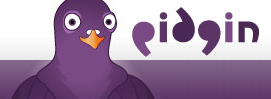 Thema's kunnen worden geselecteerd onder> Hulpmiddelen > Voorkeuren > Thema's tabblad.
Thema's kunnen worden geselecteerd onder> Hulpmiddelen > Voorkeuren > Thema's tabblad.
Nieuwe thema's worden geïnstalleerd door ze naar de respectieve themalijst te slepen.
Er zijn vier verschillende themagebieden: vriendenlijst, statuspictogram, geluid en smiley.
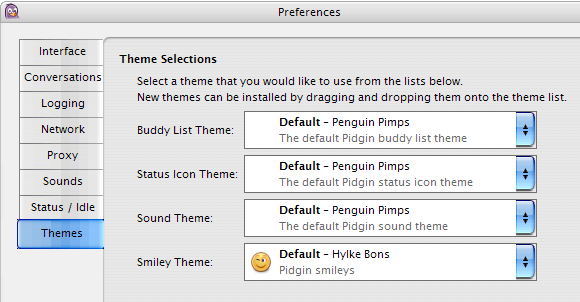
Je kunt Pidgin skin met GTK-thema's en Smiley-thema's. Als dit verwarrend klinkt, raadpleeg dan deze uitleg op de Pidgin-wiki.
Je kunt skins voor Pidgin hier vinden:
- GNOME Art
- GNOME-Look.org - zoek naar Pidgin
Wilt u meer weten over Pidgin? We hebben het behandeld in deze artikelen:
- Pidgin - Tips en trucs Pidgin - Tips en trucs Lees verder door Shankar
Als je geen genoeg kunt krijgen van je instant messenger, bekijk dan ook de volgende artikelen:
- 10 beveiligingstips om jezelf te beschermen Instant Messenger-hacks: 10 beveiligingstips om uzelf te beschermen Lees verder door Saikat
- 15 add-ons om uw Instant Messenger te verbeteren 15 add-ons om uw Instant Messenger te verbeteren Lees verder door Shankar
- Hoe hyperlinks voor instant messaging te maken Hoe hyperlinks voor instant messaging te maken Lees verder door Mark
Dus welke client gebruik je en wat is je favoriete thema of skin?
Afbeelding tegoed: guitargoa
Tina schrijft al meer dan een decennium over consumententechnologie. Ze heeft een doctoraat in de natuurwetenschappen, een diploma uit Duitsland en een MSc uit Zweden. Haar analytische achtergrond heeft haar geholpen uit te blinken als technologiejournalist bij MakeUseOf, waar ze nu trefwoordonderzoek en -activiteiten beheert.

